Windows Vista. základní průvodce. Brian Livingston a Paul Thurrott
|
|
|
- Bohumila Šmídová
- před 9 lety
- Počet zobrazení:
Transkript
1 Windows Vista základní průvodce Brian Livingston a Paul Thurrott
2 Windows Vista Secrets Brian Livingston, Paul Thurrott Published by Wiley Publishing, Inc., Crosspoint Boulevard, Indianapolis, IN 46256, Copyright 2007 by Brian Livingston and Paul Thurrott. Translation: ZONER software, s.r.o., This translation published under licence of Wiley Publishing, Inc., the owner of all rights to publish and sell the same. All Right Reserved. No part of this book may be reproduced or transmitted in any form or by any means, electronic or mechanical, including photocopying, recording or by any information storage retrieval system, without permission from Wiley Publishing, Inc. Tento překlad je vydán na základě licenční smlouvy s Wiley Publishing, Inc., vlastníkem veškerých práv na vydávání a prodej. Všechna práva vyhrazena. Žádná část této publikace nesmí být reprodukována nebo předávána žádnou formou nebo způsobem, elektronicky ani mechanicky, včetně fotokopií, natáčení ani žádnými jinými systémy pro ukládání bez výslovného svolení Wiley Publishing, Inc. Windows Vista základní průvodce Autoři: Brian Livingston a Paul Thurrott Copyright ZONER software, s.r.o. Vydání první v roce Všechna práva vyhrazena. Zoner Press Katalogové číslo: ZR707 ZONER software, s.r.o. Nové sady 18, Brno Překlad: Lukáš Riedel Odpovědný redaktor: Miroslav Kučera Šéfredaktor: Ing. Pavel Kristián DTP: Miroslav Kučera Cover foto: Jiří Heller, HELLER.CZ s.r.o, Informace, které jsou v této knize zveřejněny, mohou byt chráněny jako patent. Jména produktů byla uvedena bez záruky jejich volného použití. Při tvorbě textů a vyobrazení bylo sice postupováno s maximální péčí, ale přesto nelze zcela vyloučit možnost výskytu chyb. Vydavatelé a autoři nepřebírají právní odpovědnost ani žádnou jinou záruku za použití chybných údajů a z toho vyplývajících důsledků. Všechna práva vyhrazena. Žádná část této publikace nesmí být reprodukována ani distribuována žádným způsobem ani prostředkem, ani reprodukována v databázi či na jiném záznamovém prostředku či v jiném systému bez výslovného svolení vydavatele, s výjimkou zveřejnění krátkých částí textu pro potřeby recenzí. Veškeré dotazy týkající se distribuce směřujte na: Zoner Press ZONER software, s.r.o. Nové sady 18, Brno tel.: , fax: knihy@zoner.cz ISBN
3 Věnováno Margie, Stephanii, Markovi a Kelly Thurrottovým
4 O autorech Brian Livingston je šéfredaktorem týdeníku Windows Secrets Newsletter ( a autorem sloupku "Executive Tech" ( v týdeníku Datamation. V letech 1991 až 2003 se svou redakční činností podílel na tvorbě InfoWorld Magazine částí "Window Manager" a v letech 2001 až 2003 přispíval do E-Business Secrets. Jeho příspěvky jste rovněž mohli nalézt v CNET News.com, PC World, PC/Computing, Windows Sources a Windows Magazine. Správa portálu WindowsSecrets.com, který je tvořen zejména příspěvky čtenářů, mu na summitu o obsahu Internetu v New Yorku vynesla ocenění Internet Entrepreneur Paul Thurrott je redaktorem zpráv ve Windows IT Pro Media a redaktorem SuperSite for Windows ( Je dále autorem týdenní rubriky ve Windows IT Pro UPDATE ( autorem denních zpráv z oblasti Windows a souvisejících informací WindInfo Daily UPDATE ( a také autorem měsíčního sloupku s názvem "Need to know", který vychází v periodiku Windows IT Pro Magazine.
5 Stručný obsah 5 Začínáme 23 Část I Zprovoznění systému 51 Kapitola 01 Výběr správné verze systému Windows Vista 53 Kapitola 02 Instalace a upgrade systému Windows Vista 69 Kapitola 03 Kompatibilita systému Windows Vista 99 Část II Uživatelský prožitek ze systému Windows Vista 119 Kapitola 04 Co je nového v uživatelském rozhraní Windows Visty 121 Kapitola 05 Kde mám svoje věci? Vyhledávání a organizování souborů 153 Kapitola 06 Postranní panel systému Windows Vista 175 Kapitola 07 Písma 195 Část III Bezpečnost 249 Kapitola 08 Bezpečnost a Windows Vista 251 Kapitola 09 Nové funkce uživatelských účtů 271 Část IV Digitální média a zábava 289 Kapitola 10 Windows Media Player Kapitola 11 Užijte si digitální fotografie 329 Kapitola 12 Tvorba videa a DVD filmů 363 Kapitola 13 Digitální zábava v obývacím pokoji: Windows Media Center 405 Kapitola 14 Bavte se: hry a Windows Vista 445 Část V Mobilita 461 Kapitola 15 Práce na cestách: mobilní funkce Windows Visty 463
6 6 Kapitola 16 Nové funkce pro Tablet PC 487 Část VI Internet a síťové služby 511 Kapitola 17 Surfování po webu s Internet Explorerem Kapitola 18 Windows Mail a Windows Kontakty 553 Kapitola 19 Služby Windows Live 579 Část VII Domácí kancelář, pomůcky pro zkušené uživatele 595 Kapitola 20 Plánování schůzek a událostí: Windows Kalendář 597 Kapitola 21 Ochrana vašich dat 621 Kapitola 22 Microsoft PowerShell 637 Příloha A Symboly ve Windows Vistě 659
7 Podrobný obsah O autorech 4 Předmluva 22 Začínáme 23 Význam Visty 24 Poznejte Vistu za 15 minut 24 Nová nabídka Start 25 Windows Aero 26 Flip 3D 27 Programy a funkce nahradily nabídku Přidat nebo odebrat programy 28 Miniaplikace v postranním panelu Windows 29 Pole pro okamžité vyhledávání a výsledky hledání 30 Internet Explorer 7.0 dohání vývoj 33 Chráněný režim IE a filtr proti phishingovým útokům 35 Podpora informačních kanálů RSS 35 Zašifrování vašich dat pomocí BitLockeru 37 Přesun profilu uživatele na nový počítač 38 Rodičovská kontrola 39 Nové hry Mahjong a šachy 40 Windows Media Player URGE přináší MTV až k vám 43 Movie Maker a DVD Maker 45 Windows Fotogalerie 46 Windows Media Center 48 A to není zdaleka vše 49 Část I Zprovoznění systému 51 Kapitola 01 Výběr správné verze systému Windows Vista 53 Krátký přehled všech verzí 54 Pokud čtete tuto knihu, nepotřebujete Starter 55 7
8 8 Ani N verze nejsou pro Vás 55 Je-li váš počítač 64bitový, pořiďte si 64bitovou Vistu 55 Pár jednoduchých otázek určí nejlepší verzi Visty právě pro vás 56 Využijte výhod, které vám rozšiřování verzí nabízí 58 Technologie WAU Windows Anytime Upgrade 59 Omezení velikosti operační paměti jednotlivých verzí Visty 59 Omezení počtu síťových spojení peer-to-peer 59 Výběr mezi Home Basic a Home Premium 61 Výběr mezi Vista Business a Vista Enterprise 62 Vlastnosti všech verzí Visty 64 Chcete mít vše? Vista Ultimate 67 Shrnutí 68 Kapitola 02 Instalace a upgrade systému Windows Vista 69 To nejjednodušší na úvod pořiďte si Windows Vistu společně s novým počítačem 70 Interaktivní instalace 70 Čistá instalace 71 Upgrade instalace Windows Visty přes existující systém 85 Provozování dvou systémů na jednom PC 90 Rozmisťování systému Windows Vista nástroje pro zkušené uživatele 97 Shrnutí 98 Kapitola 03 Kompatibilita systému Windows Vista 99 Upgrade na systém Windows Vista 100 Poradce pro upgrade na systém Windows Vista pro uživatele Windows XP 101 Poradce pro upgrade na systém Windows Vista 102 Připravte pro poradce pro upgrade vše, co bude potřebovat 102 Jak dobře poběží Vista na vašem PC? 103 Jsou ovladače vašich zařízení připraveny na Vistu? 104 Balík ovladačů zděděných z předchozích verzí Windows 107 Shrnutí 118
9 Část II Uživatelský prožitek ze systému Windows Vista 119 Kapitola 04 Co je nového v uživatelském rozhraní Windows Visty 121 Nechte se uchvátit uživatelským prostředím systému Windows Vista 122 Klasické nastavení 125 Rozhraní "Windows Vista základní" 126 Rozhraní "Windows Vista standardní" 127 Windows Vista Aero 128 Prozkoumejte prostředí Windows Visty 133 Nabídka Start 133 Pracovní plocha 141 Hlavní panel 142 Oblast oznámení a hodiny 144 Průzkumník Windows ve Vistě 146 A je toho mnohem víc Shrnutí 152 Kapitola 05 Kde mám svoje věci? Vyhledávání a organizování souborů 153 Pochopení speciálních složek systému Windows 154 Zobrazování a organizace jak funguje Průzkumník Windows 157 Řazení zobrazovaných ikon 160 Kde najdu jednotlivé prvky? 163 Výsledky hledání, uložené hledání a virtuální složky 164 Chápeme složky výsledků hledání 166 Použití zabudovaných složek výsledků hledání 166 Vytváření vlastních složek s výsledky hledání 170 Nastavení možností vyhledávání 173 Shrnutí 174 Kapitola 06 Postranní panel systému Windows Vista 175 Co je postranní panel systému Windows? 176 Spuštění postranního panelu systému Windows 178 9
10 10 Nastavení postranního panelu 180 Nastavení zobrazení postranního panelu 180 Přidávání miniaplikací do postranního panelu 182 Zabudované miniaplikace 184 Nastavení miniaplikací 185 Přesun miniaplikací na pracovní plochu Windows 186 Odstranění miniaplikací 188 Hledání nových miniaplikací 191 Kde už jsem to viděl? 193 Shrnutí 194 Kapitola 07 Písma 195 Windows má spoustu podivných znaků 196 Tvarů písmen není nikdy dost 197 Jak se Windows dostaly z 224 přes 652 až na liter 197 Pokrok v mezinárodní komunikaci 198 Zadávání znaků ANSI pomocí klávesnice 200 Alt+číslo funguje ve všech aplikacích pod Windows 201 Nejrychlejší jsou "mrtvé klávesy" 202 Nabídka se symboly vaše poslední možnost 203 Jak zprávně vyslovovat slova 204 Unicode: Jedno písmo vládne všem 206 WGL4 je dočasné řešení nejpoužívanějších znaků všech dob 207 Zadávání Unicode znaků z klávesnice 212 Speciální znaky a jejich podpora v aplikacích 212 Kdo má jaké písma? 214 Láska na první pohled aneb tohle bude moje písmo 215 Ukázka písma urychlí výběr písma 216 Písma, která mají všichni 216 Písma, která mají prakticky všichni 218 Písma, která spousta uživatelů má, ale rozhodně ne všichni 219 Nová kolekce písem ve Windows Vistě 220
11 Nová C písma 222 Jaké verze Windows jsou nejčastěji používány? 227 Písma vhodná pro použití na webu 230 Courier New nejvhodnější písmo pro použití na webu? 231 Vhodná bezpatková písma pro web 232 Vhodná patková písma pro web 232 Vhodná neproporcionální písma pro web 233 Použití písem Symbol a Wingdings? 233 Písma s legračními názvy 234 Kde najít zajímavá písma zdarma nejlepších písem dostupných zdarma 240 Další písma dostupná zdarma 241 Nejlepší vědecká písma dostupná zdarma 242 Nejlepší písma pro programátory 242 Jak získat nejlepší komerční písma 244 A co úzká písma? 244 Nástroje pro práci s písmy 245 Typograf 246 Shrnutí 247 Část III Bezpečnost 249 Kapitola 08 Bezpečnost a Windows Vista 251 Bezpečnost a Windows Vista 252 Centrum zabezpečení systému Windows 252 Windows Defender 255 Brána firewall systému Windows 257 Windows Update 260 Bezpečnost uživatelských účtů 261 Zabezpečení Internet Exploreru Ovládací prvky ActiveX 262 Chráněný režim 263 Automatické obnovení nastavení
12 12 Filtr proti útokům typu phishing 264 Funkce Vymazat historii 265 Další bezpečnostní funkce Internet Exploreru 265 Šifrování disků pomocí technologie BitLocker Drive Encryption 266 Nízkoúrovňové bezpečnostní funkce 268 Shrnutí 269 Kapitola 09 Nové funkce uživatelských účtů 271 Pochopení uživatelských účtů 272 Vytvoření výchozího uživatelského účtu 273 Typy uživatelských účtů Windows Visty 273 Řízení uživatelských účtů 273 Deaktivace a nastavení Řízení uživatelských účtů 276 Rodičovská kontrola 280 Nastavení rodičovské kontroly 280 Používání standardního uživatelského účtu s rodičovskou kontrolou 285 Shrnutí 287 Část IV Digitální média a zábava 289 Kapitola 10 Windows Media Player Základy Windows Media Playeru 292 Nastavení Windows Media Playeru Uživatelské rozhraní Windows Media Playeru Přehrávání hudby a ostatních médií 301 Vyhledávání a organizace vaší hudby 303 Zábava s fotografiemi, videem a nahranými televizními pořady 306 Převod hudebních disků CD do počítače 310 Kopírování hudby 311 Vypalování vlastních hudebních CD disků 312 Synchronizace s přenosnými zařízeními 313 Spolupráce Windows Media Playeru a kompatibilních přehrávačů 314 Sdílení vaší hudební knihovny 318
13 Připojení ke sdílené knihovně médií pomocí Windows Visty 320 Připojení ke sdílené knihovně médií pomocí konzole Xbox Přístup k online hudebním obchodům 323 URGE 323 Další hudební obchody 326 Shrnutí 327 Kapitola 11 Užijte si digitální fotografie 329 Používání složek s obrázky 330 Kde mám hledat funkce pro obrázky? 331 Kde jsou obrázky? 332 Práce s obrázky a fotografiemi v prostředí Windows 334 Prohlížení fotografií ve Windows Vistě 338 Úprava složek s obrázky 340 Správa obrázků ve Windows Fotogalerii 341 Uživatelské rozhraní Windows Fotogalerie 341 Změňte si zobrazení vašich digitálních vzpomínek 343 Import obrázků do Windows Fotogalerie 350 Úprava obrázků 351 Sdílení fotografií s ostatními 355 Správa digitálních videí ve Windows Fotogalerii 360 Shrnutí 361 Kapitola 12 Tvorba videa a DVD filmů 363 Správa digitálních videí ve Windows Vistě 364 Správa a přehrávání filmů ve Windows Fotogalerii 366 Správa a přehrávání filmů ve Windows Media Playeru 368 Správa a přehrávání filmů ve Windows Media Centru 370 Používáme Windows Movie Maker 372 Uživatelské rozhraní Windows Movie Makeru 372 Import digitálních médií do projektu 374 Úprava nahraných televizních pořadů a filmů
14 14 Sdílení vašich filmů se světem 384 Ukládání a práce s projekty 388 Používáme Windows DVD Maker 389 Přidání obrázků a videa na disk DVD 391 Pojmenování vašeho DVD filmu 394 Možnosti pro DVD film ve Windows DVD Makeru 395 Práce s nabídkou DVD filmu 396 Úprava dalších vlastností vytvářeného DVD 398 Vypálení filmu na DVD disk 402 Shrnutí 403 Kapitola 13 Digitální zábava v obývacím pokoji: Windows Media Center 405 Krátká historie Windows Media Centra 406 Media Center ve Windows Vistě 408 Nastavení Media Centra ve Windows Vistě 410 Spuštění průvodce nastavením Media Centra 412 Konfigurace Media Centra během používání 417 Téměř nové uživatelské rozhraní 419 Hlavní oblasti využití Windows Media Centra 423 Televize a filmy 423 Obrázky a videa 430 Hudba 432 Přístup k Media Centru z jiného zařízení 435 Použití Xboxu 360 nebo extenderu Media Centra 435 Synchronizace s mobilními přehrávači 438 Vypalování DVD filmů nebo hudebních CD 441 Shrnutí 444 Kapitola 14 Bavte se: hry a Windows Vista 445 Zabudované hry ve Windows Vistě 446 Použití systémové složky pro hry 447 Aktualizace her a nastavení 450
15 Hodnocení výkonu vašeho systému 450 Správa vstupních herních zařízení a dalšího souvisejícího hardwaru 452 Instalace a spouštění her od jiných výrobců 455 Kompatibilita starších her a Windows Visty 455 Stahování nových her pro Windows Vistu 458 Shrnutí 459 Část V Mobilita 461 Kapitola 15 Práce na cestách: mobilní funkce Windows Visty 463 Windows Vista na cestách 464 Práce s uživatelským rozhraním Windows Visty 464 Správa napájení 468 Vylepšený měřič stavu baterie 468 Plány napájení 470 Ovládací panel Možnosti napájení 471 Centrum nastavení mobilních zařízení 477 Prezentace na cestách 478 Nastavení prezentace 479 Používání síťového projektoru 479 Další funkce pro podporu mobility 480 Offline soubory a složky 480 Centrum spolupráce 482 Windows SideShow 484 Zlepšená podpora pro hardware počítačů Tablet PC 485 Shrnutí 485 Kapitola 16 Nové funkce pro Tablet PC 487 Krátká historie Tablet PC 488 Podpora počítačů Tablet PC ve Windows Vistě 492 Používáme Tablet PC 492 Konfigurace funkcí pro Tablet PC
16 16 Vstupní panel počítače Tablet PC 496 Rychlé pohyby perem 499 Skrývání hesla při přihlašování pomocí pera 502 Změny v prostředí Windows pro uživatele Tablet PC 503 Vzpomeňte si na staré přátele 505 Deník 507 Shrnutí 509 Část VI Internet a síťové služby 511 Kapitola 17 Surfování po webu s Internet Explorerem Jak se to semlelo 514 První kroky s Internet Explorerem 515 Spuštění Internet Exploreru 515 Nový odkaz, nové okno 515 Stahování souborů Internet Explorerem 516 Tlačítko Úpravy na panelu nástrojů Internet Exploreru 516 Automatické dokončování 516 Vyhledávání webových stránek 517 Automatické vyhledávání webových adres 518 Kopírování a vkládání odkazů 518 Přepnutí Internet Exploreru na celou obrazovku a návrat na původní velikost 519 Oblíbené položky 519 Zástupci URL 519 Ukládání obrazových dat z Internetu 520 Ukládání celých webových stránek 520 Přesun oblíbených položek do webové stránky 522 Internet Explorer 7 nechává své předchůdce daleko za sebou 522 Panel příkazů 524 Kde to mám hledat? 526 Nové funkce a vlastnosti Internet Exploreru Správa oblíbených webových stránek pomocí Centra oblíbených položek 528 Surfujte po Internetu pomocí několika záložek najednou 530
17 Vyhledávací systém pro hledání na Internetu 535 Úpravy zobrazení Internet Exploreru Tisk 540 Zahlaďte stopy po sobě 544 Naučte se používat RSS 546 Prohlížení informačního kanálu RSS 546 Přihlášení se k odběru informačního kanálu 547 Správa informačních kanálů 548 Platforma RSS 549 Klávesové zkratky Internet Exploreru Shrnutí 552 Kapitola 18 Windows Mail a Windows Kontakty 553 Windows Mail základy 554 Konfigurace Windows Mailu 555 Změny ve výchozím nastavení aplikace Windows Mail 555 Další funkce aplikace Windows Mail 556 Práce online a offline 558 Použití dalšího ového nebo diskusního účtu 559 K čemu slouží špendlík? 559 Přetažení a vložení textu do zprávy ve Windows Mailu 559 Použití Windows Mailu pro y 560 Zvládněte více ových účtů 560 Výběr účtu pro odeslání ové zprávy 560 Kontrola nových zpráv 561 Zachovávání zpráv na serveru 561 Konverze ových zpráv 561 Čtení a správa zpráv 561 Potvrzení o doručení zprávy 562 Zvolte si zobrazované sloupce 562 Psaní a odesílání zpráv 563 K čemu slouží složka Koncepty 563 Rozlišení textu v odpovědích a dále předávaných zprávách
18 18 Zprávy obsahující HTML kód 564 Šablony zpráv 565 Přílohy 565 Ukládání příloh 565 Nové funkce aplikace Windows Mail 566 Lehce upravené uživatelské rozhraní 566 Už žádná podpora pro webové ové služby 566 Okamžité vyhledávání 567 Propojení s Windows Kontakty 568 Automatická kontrola pravopisu 568 Uživatelské identity jsou minulostí 569 Nové úložiště zpráv 569 Bezpečnostní funkce a vlastnosti 570 Pokročilá nastavení Windows Mailu 572 Správa kontaktů ve Windows Vistě 573 Přidání nového kontaktu 574 Prohlížení a úprava kontaktů 574 Organizace kontaktů 575 Shrnutí 577 Kapitola 19 Služby Windows Live 579 Windows Live služby ve Windows Vistě 581 Přejít do režimu online a získat další informace o službě Windows Live 582 Windows Live Toolbar 582 Ochrana počítače online pomocí služby Windows Live 583 Windows Live Mail Desktop 585 Windows Live Messenger 587 Další nabídky Microsoftu 588 Několik dalších Windows Live služeb 589 Live.com 590 Windows Live OneCare Family Safety 591 Windows Live Spaces 591 Shrnutí 593
19 Část VII Domácí kancelář, pomůcky pro síťové uživatele 595 Kapitola 20 Plánování schůzek a událostí: Windows Kalendář 597 Možnosti počítačových kalendářů 598 Poznáváme Windows Kalendář 599 Uživatelské rozhraní Windows Kalendáře 600 Kalendářová hantýrka rozumíme pojmům Windows Kalendáře 601 Práce s kalendáři a skupinami kalendářů 601 Režimy pro zobrazení kalendářů a orientace v nich 603 Skrývání a zobrazování kalendářů 606 Konfigurace Windows Kalendáře 606 Práce s událostmi 608 Detaily události 609 Konfigurace událostí 611 Plánování úloh ve Windows Kalendáři 612 Vytváření úloh 612 Konfigurace úloh 613 Sdílení kalendářů 614 Import a export kalendářů 614 Publikování a přihlášení se k odběru kalendáře 614 Publikování kalendářů 617 Vyhledávání v kalendářích 618 Tisk kalendářů 619 Shrnutí 620 Kapitola 21 Ochrana vašich dat 621 Různé typy záloh, různé cíle ochrany 622 Záloha dat 622 Záloha celého počítače 623 Obnova souborů 623 Centrum zálohování a obnovení 623 Zálohování dat
20 20 Správa záloh 628 Obnova souborů 628 Záloha celého počítače 630 Obnova celého počítače 631 Získání starých verzí datových souborů 632 Oprava systému Windows pomocí nástroje Obnovení systému 633 Shrnutí 635 Kapitola 22 Microsoft PowerShell 637 Zvykněte si na skripty.ps1 638 Tvorba příkazů PowerShellu 639 Zobrazení všech příkazů 641 Jak získat nápovědu k příkazům 642 Proč nový jazyk? 643 Jak získat PowerShell 644 Referenční příručka PowerShellu 645 Add 645 Clear 645 Compare 646 Convert 646 Copy 646 Export 647 ForEach 647 Format 647 Get 648 Import 649 Invoke 650 Join 650 Measure 650 Move 650 New 651 Out 651 Pop 652
21 Push 652 Read 652 Remove 652 Rename 653 Resolve 653 Restart 653 Resume 654 Select 654 Set 654 Sort 655 Split 655 Start 655 Stop 656 Suspend 656 Tee 656 Test 657 Trace 657 Update 657 Where 657 Write 658 Shrnutí 658 Příloha A Symboly ve Windows Vistě 659 Získejte symboly, které potřebujete 660 Kdy je bezpečné používat jaké písma 662 Zadávání speciálních znaků 663 Výběr vhodného písma pro daný úkol 666 Výhody znakové sady Unicode
22 22 Předmluva Vítejte v knize Windows Vista základní průvodce, která je nejnovější ze série bestsellerů o Windows. Tuto knihu jsme od základů přepsali, aby co nejlépe vystihla všechny rysy této významné verze Microsoft Windows. Doufáme, že pročítání knihy si užijete stejně jako my šťourání ve Windows Vistě, abychom pro vás našli každičkou důležitou informaci. Brian Livingston a Paul Thurrott Webové stránky o publikaci Aktualizace a nové informace naleznete na těchto dvou webech: Prvky, které byste neměl přehlédnout V knize jsou používány následující prvky pro vypíchnutí nejdůležitějších či nejužitečnějších informací, které by vám rozhodně neměly uniknout. Tajemství. Toto tajemství označuje skutečnost, která většině uživatelům Windows není známa. Tato informace mohla být někde Microsoftem zveřejněna, ale rozhodně ne tak, abyste ji mohli snadno nalézt. Tip. Upozornění na tip označuje nějaký užitečný trik. Odkaz. Tento odkaz vás navede na kapitoly, ve kterých je více informací o dané problematice. Upozornění. Upozornění vás varuje o možných vedlejších efektech nebo opatřeních, která byste měli udělat před provedením změn popisovaných v textu.
RAW s programem Adobe Photoshop CS
 RAW s programem Adobe Photoshop CS RAW s programem Adobe Photoshop CS Jiří Heller Bruce Fraser Peachpit Press Authorized translation from the English language edition, entitled REAL WORLD CAMERA RAW WITH
RAW s programem Adobe Photoshop CS RAW s programem Adobe Photoshop CS Jiří Heller Bruce Fraser Peachpit Press Authorized translation from the English language edition, entitled REAL WORLD CAMERA RAW WITH
programování formulářů Windows
 C# a WinForms programování formulářů Windows M i c r o s o f t. N E T D e v e l o p m e n t S e r i e s Chris Sells Microsoft.NET Development Series Windows Forms Programming in C# Authorized translation
C# a WinForms programování formulářů Windows M i c r o s o f t. N E T D e v e l o p m e n t S e r i e s Chris Sells Microsoft.NET Development Series Windows Forms Programming in C# Authorized translation
Adobe Illustrator CS5
 Adobe Creative Team Adobe Illustrator CS5 Oficiální výukový kurz Computer Press Brno 2012 Adobe Illustrator CS5 Oficiální výukový kurz Adobe Creative Team Překlad: Marcel Goliaš Obálka: Adobe Creative
Adobe Creative Team Adobe Illustrator CS5 Oficiální výukový kurz Computer Press Brno 2012 Adobe Illustrator CS5 Oficiální výukový kurz Adobe Creative Team Překlad: Marcel Goliaš Obálka: Adobe Creative
Outlook 2010. David Procházka. Vydala Grada Publishing, a.s. U Průhonu 22, Praha 7 jako svou 4154. publikaci
 Outlook 2010 David Procházka Vydala Grada Publishing, a.s. U Průhonu 22, Praha 7 jako svou 4154. publikaci Odpovědný redaktor Zuzana Malečková Sazba Tomáš Brejcha Počet stran 168 První vydání, Praha 2010
Outlook 2010 David Procházka Vydala Grada Publishing, a.s. U Průhonu 22, Praha 7 jako svou 4154. publikaci Odpovědný redaktor Zuzana Malečková Sazba Tomáš Brejcha Počet stran 168 První vydání, Praha 2010
Co byste měli předem znát 16. Verze Windows XP a tato kniha 17. Co jsou to Windows XP 21
 1. Jak pracovat s touto knihou 13 Co byste měli předem znát 16 Kudy na Windows XP pomocí této knihy 16 Členění knihy 17 Verze Windows XP a tato kniha 17 2. Ovládání Windows XP 19 Co jsou to Windows XP
1. Jak pracovat s touto knihou 13 Co byste měli předem znát 16 Kudy na Windows XP pomocí této knihy 16 Členění knihy 17 Verze Windows XP a tato kniha 17 2. Ovládání Windows XP 19 Co jsou to Windows XP
Zrychlete své WWW stránky!
 Zrychlete své WWW stránky! ZRYCHLETE své WWW STRÁNKY! Foto: Jiří Heller Andrew B. King Authorized translation from the English language edition, entitled SPEED UP YOUR SITE: WEB SITE OPTIMI- ZATION, 1st
Zrychlete své WWW stránky! ZRYCHLETE své WWW STRÁNKY! Foto: Jiří Heller Andrew B. King Authorized translation from the English language edition, entitled SPEED UP YOUR SITE: WEB SITE OPTIMI- ZATION, 1st
Obsah. Úvodem 9 Komu je kniha určena 9 Co si v knize přečtete 9
 Obsah Úvodem 9 Komu je kniha určena 9 Co si v knize přečtete 9 Kapitola 1 Seznamte se se svým počítačem 11 Co je před vámi 11 Máte stolní počítač? 11 Pořídili jste si některé z přenosných zařízení? 12
Obsah Úvodem 9 Komu je kniha určena 9 Co si v knize přečtete 9 Kapitola 1 Seznamte se se svým počítačem 11 Co je před vámi 11 Máte stolní počítač? 11 Pořídili jste si některé z přenosných zařízení? 12
Acronis Backup Advanced Version 11.7
 Acronis Backup Advanced Version 11.7 VZTAHUJE SE NA NÁSLEDUJÍCÍ PRODUKTY: Advanced pro Windows Server Advanced pro PC Pro Windows Server Essentials ÚVODNÍ PŘÍRUČKA Prohlášení o autorských právech Copyright
Acronis Backup Advanced Version 11.7 VZTAHUJE SE NA NÁSLEDUJÍCÍ PRODUKTY: Advanced pro Windows Server Advanced pro PC Pro Windows Server Essentials ÚVODNÍ PŘÍRUČKA Prohlášení o autorských právech Copyright
Pochvalná vyjádření k prvnímu vydání Hacking umění exploitace
 Pochvalná vyjádření k prvnímu vydání Hacking umění exploitace Nejkompletnější výuka hackerských technik. Konečně kniha, která jen nepředvádí, jak využívat exploity, ale také ukazuje, jak je vyvíjet. PHRACK
Pochvalná vyjádření k prvnímu vydání Hacking umění exploitace Nejkompletnější výuka hackerských technik. Konečně kniha, která jen nepředvádí, jak využívat exploity, ale také ukazuje, jak je vyvíjet. PHRACK
Windows. snadno a rychle
 Nová kniha známých českých odborníků podrobně seznamuje čtenáře s operačním systémem Windows 10. Čtenář se pod vedením autorů naučí spouštět programy a přepínat mezi nimi (multitasking), vytvářet virtuální
Nová kniha známých českých odborníků podrobně seznamuje čtenáře s operačním systémem Windows 10. Čtenář se pod vedením autorů naučí spouštět programy a přepínat mezi nimi (multitasking), vytvářet virtuální
Obsah. Úvod 9 Komu je kniha určena 11 Konvence použité v knize 11
 Úvod 9 Komu je kniha určena 11 Konvence použité v knize 11 KAPITOLA 1 Instalace a úvod do Windows Vista 13 Instalace z disku DVD 14 Volba uživatelského účtu 16 První kroky v grafickém rozhraní 18 Práce
Úvod 9 Komu je kniha určena 11 Konvence použité v knize 11 KAPITOLA 1 Instalace a úvod do Windows Vista 13 Instalace z disku DVD 14 Volba uživatelského účtu 16 První kroky v grafickém rozhraní 18 Práce
Obsah. Úvodem 9 Komu je kniha určena 9 Co v knize najdete 9
 Úvodem 9 Komu je kniha určena 9 Co v knize najdete 9 Seznamte se 13 Prohledněte si svůj počítač 13 Spusťte počítač 14 Co vám vlastně počítač nabízí 15 Co jste se naučili 16 Prostředí, ve kterém budete
Úvodem 9 Komu je kniha určena 9 Co v knize najdete 9 Seznamte se 13 Prohledněte si svůj počítač 13 Spusťte počítač 14 Co vám vlastně počítač nabízí 15 Co jste se naučili 16 Prostředí, ve kterém budete
Stručný obsah. Úvod 15. KAPITOLA 1 První kroky v systému Windows 8 19. KAPITOLA 2 Hlavní panel a jeho možnosti 41. KAPITOLA 3 Soubory a složky 51
 Stručný obsah Úvod 15 KAPITOLA 1 První kroky v systému Windows 8 19 KAPITOLA 2 Hlavní panel a jeho možnosti 41 KAPITOLA 3 Soubory a složky 51 KAPITOLA 4 Práce se schránkou 85 KAPITOLA 5 Osobní přizpůsobení
Stručný obsah Úvod 15 KAPITOLA 1 První kroky v systému Windows 8 19 KAPITOLA 2 Hlavní panel a jeho možnosti 41 KAPITOLA 3 Soubory a složky 51 KAPITOLA 4 Práce se schránkou 85 KAPITOLA 5 Osobní přizpůsobení
Úvod...15. Používané konvence... 16. 1. Seznámení s Outlookem...17
 Obsah Úvod...15 Používané konvence... 16 1. Seznámení s Outlookem...17 1.1 Novinky verze 2003... 17 1.1.1 Navigační podokno...17 1.1.2 Nabídka Přejít...17 1.1.3 Podokno pro čtení...18 1.1.4 Rozložení seznamu
Obsah Úvod...15 Používané konvence... 16 1. Seznámení s Outlookem...17 1.1 Novinky verze 2003... 17 1.1.1 Navigační podokno...17 1.1.2 Nabídka Přejít...17 1.1.3 Podokno pro čtení...18 1.1.4 Rozložení seznamu
Windows. snadno a rychle
 Nová kniha známých českých odborníků podrobně seznamuje čtenáře s operačním systémem Windows 10. Čtenář se pod vedením autorů naučí spouštět programy a přepínat mezi nimi (multitasking), vytvářet virtuální
Nová kniha známých českých odborníků podrobně seznamuje čtenáře s operačním systémem Windows 10. Čtenář se pod vedením autorů naučí spouštět programy a přepínat mezi nimi (multitasking), vytvářet virtuální
Ukázka knihy z internetového knihkupectví www.kosmas.cz
 Ukázka knihy z internetového knihkupectví www.kosmas.cz Excel Vladimír Bříza Podrobný průvodce 2007 Excel 2007 podrobný průvodce Vladimír Bříza Vydala Grada Publishing, a.s. U Průhonu 22, Praha 7 jako
Ukázka knihy z internetového knihkupectví www.kosmas.cz Excel Vladimír Bříza Podrobný průvodce 2007 Excel 2007 podrobný průvodce Vladimír Bříza Vydala Grada Publishing, a.s. U Průhonu 22, Praha 7 jako
Domácí kino v přehledu 11 Domácí kino, k čemu je dobré? 12 Bačkorové kino bylo včera 12 dnes je v kurzu domácí kino! 13
 Úvod 9 Kapitola 1 Domácí kino v přehledu 11 Domácí kino, k čemu je dobré? 12 Bačkorové kino bylo včera 12 dnes je v kurzu domácí kino! 13 Domácí kino, co potřebuji? 14 Vaše domácí kino by určitě mělo mít
Úvod 9 Kapitola 1 Domácí kino v přehledu 11 Domácí kino, k čemu je dobré? 12 Bačkorové kino bylo včera 12 dnes je v kurzu domácí kino! 13 Domácí kino, co potřebuji? 14 Vaše domácí kino by určitě mělo mít
O aplikaci Parallels Desktop 7 for Mac
 O aplikaci Parallels Desktop 7 for Mac Parallels Desktop 7 for Mac představuje zásadní upgrade softwaru Parallels pro používání Windows na Macu. O této aktualizaci Parallels Desktop 7 for Mac (sestavení
O aplikaci Parallels Desktop 7 for Mac Parallels Desktop 7 for Mac představuje zásadní upgrade softwaru Parallels pro používání Windows na Macu. O této aktualizaci Parallels Desktop 7 for Mac (sestavení
Windows na co se soustředit
 Windows na co se soustředit Lukáš Křovák Manažer divize Windows 1 Agenda Čemu se obchodně věnovat před uvedením Windows 8 Jak se mění trh počítačů Správa počítačů s Windows Intune Internet Explorer 9 Doplňkové
Windows na co se soustředit Lukáš Křovák Manažer divize Windows 1 Agenda Čemu se obchodně věnovat před uvedením Windows 8 Jak se mění trh počítačů Správa počítačů s Windows Intune Internet Explorer 9 Doplňkové
Dálkové ovládání HP Mobile Remote Control (pouze u vybraných modelů) Uživatelská příručka
 Dálkové ovládání HP Mobile Remote Control (pouze u vybraných modelů) Uživatelská příručka Copyright 2008 Hewlett-Packard Development Company, L.P. Windows a Windows Vista jsou buď ochranné známky nebo
Dálkové ovládání HP Mobile Remote Control (pouze u vybraných modelů) Uživatelská příručka Copyright 2008 Hewlett-Packard Development Company, L.P. Windows a Windows Vista jsou buď ochranné známky nebo
Office 2013. podrobný průvodce. Tomáš Šimek
 Office 2013 podrobný průvodce Tomáš Šimek Seznámení se společnými postupy při práci s dokumenty Office Popis základních a pokročilejších postupů při práci s Wordem, Excelem, PowerPointem a OneNote Možnosti
Office 2013 podrobný průvodce Tomáš Šimek Seznámení se společnými postupy při práci s dokumenty Office Popis základních a pokročilejších postupů při práci s Wordem, Excelem, PowerPointem a OneNote Možnosti
1. Jak pracuje počítač 3. Už víme, jak pracuje počítač, ale jak se pracuje s počítačem? 9
 Počítače pro úplné začátečníky Obsah 1. Jak pracuje počítač 3 Základní princip je velmi jednoduchý 3 Dokumenty a nástroje (datové soubory a programy) 3 Složky (adresáře) 4 Jak to tedy vlastně funguje 5
Počítače pro úplné začátečníky Obsah 1. Jak pracuje počítač 3 Základní princip je velmi jednoduchý 3 Dokumenty a nástroje (datové soubory a programy) 3 Složky (adresáře) 4 Jak to tedy vlastně funguje 5
Obsah. Úvodem 11. Kapitola 1 Vybíráme notebook 13. Kapitola 2 Nastavení notebooku 31. Komu je kniha určena 11 Forma výkladu 11
 Obsah Úvodem 11 Komu je kniha určena 11 Forma výkladu 11 Kapitola 1 Vybíráme notebook 13 Porovnávejme cenu, všechno je přece o penězích 13 Výdrž na baterii 15 Váha notebooku 16 Vybíráme typ a rozměry displeje
Obsah Úvodem 11 Komu je kniha určena 11 Forma výkladu 11 Kapitola 1 Vybíráme notebook 13 Porovnávejme cenu, všechno je přece o penězích 13 Výdrž na baterii 15 Váha notebooku 16 Vybíráme typ a rozměry displeje
Dálkové ovládání HP Mobile Remote Control (pouze u vybraných modelů) Uživatelská příručka
 Dálkové ovládání HP Mobile Remote Control (pouze u vybraných modelů) Uživatelská příručka Copyright 2008 Hewlett-Packard Development Company, L.P. Windows a Windows Vista jsou buď ochranné známky nebo
Dálkové ovládání HP Mobile Remote Control (pouze u vybraných modelů) Uživatelská příručka Copyright 2008 Hewlett-Packard Development Company, L.P. Windows a Windows Vista jsou buď ochranné známky nebo
Uživatelská příručka. Chráníme více lidí před více online hrozbami než kdokoli jiný na světě.
 Uživatelská příručka Chráníme více lidí před více online hrozbami než kdokoli jiný na světě. Chraňte své životní prostředí. Je to správné. Společnost Symantec odstranila z tohoto návodu obálku, aby snížla
Uživatelská příručka Chráníme více lidí před více online hrozbami než kdokoli jiný na světě. Chraňte své životní prostředí. Je to správné. Společnost Symantec odstranila z tohoto návodu obálku, aby snížla
Filr 2.0 Uživatelská příručka k aplikaci Filr Web. Únor 2016
 Filr 2.0 Uživatelská příručka k aplikaci Filr Web Únor 2016 Právní vyrozumění Informace o právních upozorněních, ochranných známkách, prohlášeních o omezení odpovědnosti, zárukách, omezeních exportu a
Filr 2.0 Uživatelská příručka k aplikaci Filr Web Únor 2016 Právní vyrozumění Informace o právních upozorněních, ochranných známkách, prohlášeních o omezení odpovědnosti, zárukách, omezeních exportu a
QuarkXPress 9.5 - soubor ReadMe
 QuarkXPress 9.5 - soubor ReadMe OBSAH Obsah QuarkXPress 9.5 - soubor ReadMe...4 Požadavky na systém...5 Požadavky na systém: Mac OS...5 Požadavky na systém: Windows...5 Instalování: Mac OS...7 Provedení
QuarkXPress 9.5 - soubor ReadMe OBSAH Obsah QuarkXPress 9.5 - soubor ReadMe...4 Požadavky na systém...5 Požadavky na systém: Mac OS...5 Požadavky na systém: Windows...5 Instalování: Mac OS...7 Provedení
Bezplatný upgrade skrze Windows Update 16. Řešíme problémy s upgradem v rámci nabídky bezplatného upgradu na Windows 10 25
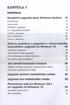 KAPITOLA 1 Instalace Bezplatný upgrade skrze Windows Update 16 Požadavky 16 Rezervace 16 Zahájení upgradu 18 Co upgrade provede? 19 Průběh upgradu 20 První nastavení 23 Hotovo, jedem e! 24 Řešíme problémy
KAPITOLA 1 Instalace Bezplatný upgrade skrze Windows Update 16 Požadavky 16 Rezervace 16 Zahájení upgradu 18 Co upgrade provede? 19 Průběh upgradu 20 První nastavení 23 Hotovo, jedem e! 24 Řešíme problémy
Uživatelská příručka
 Uživatelská příručka Uživatelská příručka k aplikaci Norton Internet Security Online Software popsaný v této knize je poskytnut pod licenční dohodou a smí být používán pouze v souladu s podmínkami této
Uživatelská příručka Uživatelská příručka k aplikaci Norton Internet Security Online Software popsaný v této knize je poskytnut pod licenční dohodou a smí být používán pouze v souladu s podmínkami této
Obsah. Obsah. Úvod... 9. 1. Windows Vista začínáme... 13. 2. Základní pojmy a dovednosti... 25. 3. Ovládání programů... 41
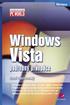 WINDOWS VISTA PODROBNÝ PRŮVODCE 5 Obsah Úvod... 9 Komu je kniha určena...10 Co v knize najdete...10 Použité konvence a struktura knihy...11 Názvosloví...11 1. Windows Vista začínáme... 13 1.1 Co je nového
WINDOWS VISTA PODROBNÝ PRŮVODCE 5 Obsah Úvod... 9 Komu je kniha určena...10 Co v knize najdete...10 Použité konvence a struktura knihy...11 Názvosloví...11 1. Windows Vista začínáme... 13 1.1 Co je nového
QuarkXPress 9.2 - soubor ReadMe
 QuarkXPress 9.2 - soubor ReadMe OBSAH Obsah QuarkXPress 9.2 - soubor ReadMe...4 Požadavky na systém...5 Požadavky na systém: Mac OS...5 Požadavky na systém: Windows...5 Instalování: Mac OS...6 Provedení
QuarkXPress 9.2 - soubor ReadMe OBSAH Obsah QuarkXPress 9.2 - soubor ReadMe...4 Požadavky na systém...5 Požadavky na systém: Mac OS...5 Požadavky na systém: Windows...5 Instalování: Mac OS...6 Provedení
Úvod...12 Součásti aplikace... 12 Použité konvence... 13
 Obsah 1 2 Úvod...12 Součásti aplikace... 12 Použité konvence... 13 1. Instalace a nastavení...15 1.1 Než začnete instalovat... 16 1.2 Instalace... 16 Průběh... 17 1.3 Oprava instalace... 18 1.4 Odinstalování
Obsah 1 2 Úvod...12 Součásti aplikace... 12 Použité konvence... 13 1. Instalace a nastavení...15 1.1 Než začnete instalovat... 16 1.2 Instalace... 16 Průběh... 17 1.3 Oprava instalace... 18 1.4 Odinstalování
Zprovoznění systému. Část I
 Část I Zprovoznění systému Kapitola 1: Výběr správné verze systému Windows Vista Kapitola 2: Instalace a upgrade systému Windows Vista Kapitola 3: Kompatibilita systému Windows Vista Výběr správné verze
Část I Zprovoznění systému Kapitola 1: Výběr správné verze systému Windows Vista Kapitola 2: Instalace a upgrade systému Windows Vista Kapitola 3: Kompatibilita systému Windows Vista Výběr správné verze
Alan Hess fotografujte dobře DOMÁCÍ MAZLÍČCI od momentek ke skvělým fotografiím (psi, kočky, koně, ještěrky, morčata a mnoho dalších)
 Alan Hess fotografujte dobře DOMÁCÍ MAZLÍČCI od momentek ke skvělým fotografiím (psi, kočky, koně, ještěrky, morčata a mnoho dalších) Fotografujte dobře: Domácí mazlíčci od momentek ke skvělým fotografiím
Alan Hess fotografujte dobře DOMÁCÍ MAZLÍČCI od momentek ke skvělým fotografiím (psi, kočky, koně, ještěrky, morčata a mnoho dalších) Fotografujte dobře: Domácí mazlíčci od momentek ke skvělým fotografiím
Windows Live@edu - bezplatné služby pro školy. Jakub Vlček Live@edu Specialist Microsoft Corporation
 Windows Live@edu - bezplatné služby pro školy Jakub Vlček Live@edu Specialist Microsoft Corporation Co je Windows Live? Windows Live Fotky Kalendář Komunikace Sdílení Přístup odkudkoliv Soubory Kontakty
Windows Live@edu - bezplatné služby pro školy Jakub Vlček Live@edu Specialist Microsoft Corporation Co je Windows Live? Windows Live Fotky Kalendář Komunikace Sdílení Přístup odkudkoliv Soubory Kontakty
Připravte se! Tomáš se objeví přímo ve vašem pokoji!
 JAK POUŽÍVAT rozšířenou realitu 1 Stáhněte si ZDARMA z Apple Store nebo z Google Play aplikaci Thomas AR. Spusťte ji a jděte na hlavní stránku. Tam stiskněte tlačítko play ( ) a zažijte rozšířenou realitu
JAK POUŽÍVAT rozšířenou realitu 1 Stáhněte si ZDARMA z Apple Store nebo z Google Play aplikaci Thomas AR. Spusťte ji a jděte na hlavní stránku. Tam stiskněte tlačítko play ( ) a zažijte rozšířenou realitu
ESET Mobile Antivirus
 ESET Mobile Antivirus Uživatelská příručka chráníme vaše digitální světy ESET Mobile Antivirus Copyright ESET, spol. s r. o. ESET software spol. s r. o. Meteor Centre Office Park Sokolovská 100/94 180
ESET Mobile Antivirus Uživatelská příručka chráníme vaše digitální světy ESET Mobile Antivirus Copyright ESET, spol. s r. o. ESET software spol. s r. o. Meteor Centre Office Park Sokolovská 100/94 180
Mobilní aplikace Novell Filr Stručný úvod
 Mobilní aplikace Novell Filr Stručný úvod Únor 2016 Podporovaná mobilní zařízení Aplikace Novell Filr je podporována v následujících mobilních zařízeních: Telefony a tablety se systémem ios 8 novějším
Mobilní aplikace Novell Filr Stručný úvod Únor 2016 Podporovaná mobilní zařízení Aplikace Novell Filr je podporována v následujících mobilních zařízeních: Telefony a tablety se systémem ios 8 novějším
a autentizovaná proxy
 Mendelova univerzita v Brně Virtuální privátní síť a autentizovaná proxy Verze: 1.2 Datum: 5. dubna 2011 Autor: Martin Tyllich, Aleš Vincenc, Stratos Zerdaloglu 2 Obsah 1 Připojení pomocí proxy serveru
Mendelova univerzita v Brně Virtuální privátní síť a autentizovaná proxy Verze: 1.2 Datum: 5. dubna 2011 Autor: Martin Tyllich, Aleš Vincenc, Stratos Zerdaloglu 2 Obsah 1 Připojení pomocí proxy serveru
1 Co je nového v aplikaci Filr 2.0 Desktop
 Poznámky k verzi aplikace Filr 2.0 Desktop Únor 2016 Aplikace Filr 2.0 Desktop zavádí funkci Soubory na vyžádání, která poskytuje konsolidované nebo virtuální zobrazení všech souborů na serveru Filr a
Poznámky k verzi aplikace Filr 2.0 Desktop Únor 2016 Aplikace Filr 2.0 Desktop zavádí funkci Soubory na vyžádání, která poskytuje konsolidované nebo virtuální zobrazení všech souborů na serveru Filr a
IPPF PRŮVODCE PRAXÍ INTERNÍ AUDIT A PODVOD
 IPPF PRŮVODCE PRAXÍ INTERNÍ AUDIT A PODVOD IPPF PRŮVODCE PRAXÍ INTERNÍ AUDIT A PODVOD The Institute of Internal Auditors, Inc. (Institut interních auditorů) je mezinárodní asociací, která se věnuje neustálému
IPPF PRŮVODCE PRAXÍ INTERNÍ AUDIT A PODVOD IPPF PRŮVODCE PRAXÍ INTERNÍ AUDIT A PODVOD The Institute of Internal Auditors, Inc. (Institut interních auditorů) je mezinárodní asociací, která se věnuje neustálému
Point of View TAB-P731N- Android 4.0 Tablet PC. Čeština. Obsah
 Point of View TAB-P731N- Android 4.0 Tablet PC Čeština Obsah Obecné pokyny pro užívání zařízení... 2 Doplňující informace... 2 Obsah balení... 2 1.0 Základní informace... 3 1.1 Tlačítka a konektory...
Point of View TAB-P731N- Android 4.0 Tablet PC Čeština Obsah Obecné pokyny pro užívání zařízení... 2 Doplňující informace... 2 Obsah balení... 2 1.0 Základní informace... 3 1.1 Tlačítka a konektory...
Kaspersky ONE. univerzální zabezpečení. Ochrana různých zařízení
 Kaspersky ONE univerzální zabezpečení Ochrana různých zařízení Ochrana notebooku Rizikem pro notebooky jsou nezabezpečená připojení Wi-Fi. Komplexní ochranné technologie neustále monitorují veškerý příchozí
Kaspersky ONE univerzální zabezpečení Ochrana různých zařízení Ochrana notebooku Rizikem pro notebooky jsou nezabezpečená připojení Wi-Fi. Komplexní ochranné technologie neustále monitorují veškerý příchozí
4 Microsoft Windows XP Jednoduše
 Obsah ÚVOD Nové zkušenosti s novými Windows XP 11 Vaším cílem je: 11 A. Hraní her, využívání encyklopedií a výukových programů, účetnictví 11 B. Procházení WWW stránek Internetu, využívání elektronické
Obsah ÚVOD Nové zkušenosti s novými Windows XP 11 Vaším cílem je: 11 A. Hraní her, využívání encyklopedií a výukových programů, účetnictví 11 B. Procházení WWW stránek Internetu, využívání elektronické
Přechod z Google Apps na Office 365 pro firmy
 Přechod z Google Apps na Office 365 pro firmy Udělejte ten krok Office 365 pro firmy vypadá jinak než Google Apps. Po přihlášení se vám ukáže tato obrazovka. Po několika prvních týdnech se po přihlášení
Přechod z Google Apps na Office 365 pro firmy Udělejte ten krok Office 365 pro firmy vypadá jinak než Google Apps. Po přihlášení se vám ukáže tato obrazovka. Po několika prvních týdnech se po přihlášení
Obsah. Úvodem 9 Kapitola 1 Jaký počítač a jaký systém? 11. Kapitola 2 Obrázky a fotografie 21
 Obsah Úvodem 9 Kapitola 1 Jaký počítač a jaký systém? 11 Potřebné parametry počítače pro práci s multimédii 12 Stručně pro každého 12 Podrobněji pro zájemce o techniku 12 Jak ověřit kvalitu svého počítače
Obsah Úvodem 9 Kapitola 1 Jaký počítač a jaký systém? 11 Potřebné parametry počítače pro práci s multimédii 12 Stručně pro každého 12 Podrobněji pro zájemce o techniku 12 Jak ověřit kvalitu svého počítače
Změna nastavení systému Windows
 Změna nastavení systému Windows Je pro vás systém Windows 7 nový? I když má tento systém mnoho společného s verzí systému Windows, kterou jste používali dříve, můžete potřebovat pomoc, než se v něm zorientujete.
Změna nastavení systému Windows Je pro vás systém Windows 7 nový? I když má tento systém mnoho společného s verzí systému Windows, kterou jste používali dříve, můžete potřebovat pomoc, než se v něm zorientujete.
Ukázka knihy z internetového knihkupectví www.kosmas.cz
 Ukázka knihy z internetového knihkupectví www.kosmas.cz U k á z k a k n i h y z i n t e r n e t o v é h o k n i h k u p e c t v í w w w. k o s m a s. c z, U I D : K O S 1 8 0 6 3 5 U k á z k a k n i h
Ukázka knihy z internetového knihkupectví www.kosmas.cz U k á z k a k n i h y z i n t e r n e t o v é h o k n i h k u p e c t v í w w w. k o s m a s. c z, U I D : K O S 1 8 0 6 3 5 U k á z k a k n i h
českém Úvod Hardware Instalace ve Windows 98SE PU006 Sweex 2 Port Serial PCI Card
 PU006 Sweex 2 Port Serial PCI Card Úvod Především bychom vám chtěli poděkovat za zakoupení výrobku Sweex 2 Port Serial PCI Card. Tento výrobek vám umožní jednoduše přidat k vašemu počítači dva sériové
PU006 Sweex 2 Port Serial PCI Card Úvod Především bychom vám chtěli poděkovat za zakoupení výrobku Sweex 2 Port Serial PCI Card. Tento výrobek vám umožní jednoduše přidat k vašemu počítači dva sériové
Windows 10. Availability and experience may vary by market and hardware.
 Windows 10 Co je Windows 10? Windows 10 je systém, který je dobře známý, zároveň je však lepší než kdykoliv dříve. Osobní nastavení a přirozené prostředí na všech vašich zařízeních zajistí lepší práci
Windows 10 Co je Windows 10? Windows 10 je systém, který je dobře známý, zároveň je však lepší než kdykoliv dříve. Osobní nastavení a přirozené prostředí na všech vašich zařízeních zajistí lepší práci
Zakázka Vnitřní integrace úřadu v rámci PROJEKTU Rozvoj služeb egovernmentu ve správním obvodu ORP Rosice
 Zakázka Vnitřní integrace úřadu v rámci PROJEKTU Rozvoj služeb egovernmentu ve správním obvodu ORP Rosice Příloha č. 1 Výzvy k podání nabídky a k prokázání splnění kvalifikace na realizaci veřejné zakázky
Zakázka Vnitřní integrace úřadu v rámci PROJEKTU Rozvoj služeb egovernmentu ve správním obvodu ORP Rosice Příloha č. 1 Výzvy k podání nabídky a k prokázání splnění kvalifikace na realizaci veřejné zakázky
Jak nasadit Windows 10 ve škole
 Jak nasadit ve škole Karel Klatovský PUBLIKOVÁNO: ÚNOR 2016 PRO AKTUÁLNÍ INFORMACE NAVŠTIVTE WEBOVÉ STRÁNKY WWW.MICROSOFT.CZ/SKOLSTVI Obsah Obsah...2 1. Úvod...3 2. Systémové požadavky... 4 3. Příprava
Jak nasadit ve škole Karel Klatovský PUBLIKOVÁNO: ÚNOR 2016 PRO AKTUÁLNÍ INFORMACE NAVŠTIVTE WEBOVÉ STRÁNKY WWW.MICROSOFT.CZ/SKOLSTVI Obsah Obsah...2 1. Úvod...3 2. Systémové požadavky... 4 3. Příprava
Daniela Lišková Solution Specialist Windows Client. daniela.liskova@microsoft.com
 DESKTOP: Windows Vista Daniela Lišková Solution Specialist Windows Client daniela.liskova@microsoft.com TCO desktopů analýzy spol. Gartner Téměř 80% všech nákladů v IT vzniká po nákupu tj. na správě, opravě,
DESKTOP: Windows Vista Daniela Lišková Solution Specialist Windows Client daniela.liskova@microsoft.com TCO desktopů analýzy spol. Gartner Téměř 80% všech nákladů v IT vzniká po nákupu tj. na správě, opravě,
Časté dotazy (FAQ) uživatelů k systému GroupWise
 www.novell.com/documentation Časté dotazy (FAQ) uživatelů k systému GroupWise GroupWise 2014 Únor 2014 Právní upozornění Společnost Novell, Inc. neposkytuje žádné záruky vztahující se k obsahu nebo používání
www.novell.com/documentation Časté dotazy (FAQ) uživatelů k systému GroupWise GroupWise 2014 Únor 2014 Právní upozornění Společnost Novell, Inc. neposkytuje žádné záruky vztahující se k obsahu nebo používání
František Hudek. červen 2013. 6. - 7. ročník
 VY_32_INOVACE_FH20_WIN Jméno autora výukového materiálu Datum (období), ve kterém byl VM vytvořen Ročník, pro který je VM určen Vzdělávací oblast, obor, okruh, téma Anotace František Hudek červen 2013
VY_32_INOVACE_FH20_WIN Jméno autora výukového materiálu Datum (období), ve kterém byl VM vytvořen Ročník, pro který je VM určen Vzdělávací oblast, obor, okruh, téma Anotace František Hudek červen 2013
Word 2013. podrobný průvodce. Tomáš Šimek
 Word 2013 podrobný průvodce Tomáš Šimek Přehled funkcí a vlastností nejnovější verze textového editoru Word Jak psát na počítači správně, úpravy a formátování textu a stránky Zpracování dalších objektů
Word 2013 podrobný průvodce Tomáš Šimek Přehled funkcí a vlastností nejnovější verze textového editoru Word Jak psát na počítači správně, úpravy a formátování textu a stránky Zpracování dalších objektů
Multimédia. Číslo dokumentu: 405774-221
 Multimédia Číslo dokumentu: 405774-221 Kv ten 2006 V této příručce je vysvětleno použití multimediálních hardwarových a softwarových funkcí počítače. Multimediální funkce se liší v závislosti na vybraném
Multimédia Číslo dokumentu: 405774-221 Kv ten 2006 V této příručce je vysvětleno použití multimediálních hardwarových a softwarových funkcí počítače. Multimediální funkce se liší v závislosti na vybraném
Příručka pro rychlou instalaci
 Kerio Control VMware Virtual Appliance Příručka pro rychlou instalaci 2011 Kerio Technologies s.r.o. Všechna práva vyhrazena. Tento dokument popisuje instalaci a základní nastavení produktu Kerio Control
Kerio Control VMware Virtual Appliance Příručka pro rychlou instalaci 2011 Kerio Technologies s.r.o. Všechna práva vyhrazena. Tento dokument popisuje instalaci a základní nastavení produktu Kerio Control
Technické vybavení počítače. (všechny části z nichž je počítač složen)
 HARDWARE SOFTWARE Technické vybavení počítače. (všechny části z nichž je počítač složen) Programové vybavení počítače. (všechny programy, které používáte při práci na pc) HARDWARE Technické vybavení počítače.
HARDWARE SOFTWARE Technické vybavení počítače. (všechny části z nichž je počítač složen) Programové vybavení počítače. (všechny programy, které používáte při práci na pc) HARDWARE Technické vybavení počítače.
Obsah. Seznámení s prostředím Excelu. Poděkování 25 O přiloženém CD 26 Co je na CD 26 Použití CD 26 Systémové požadavky 26 Podpora 27
 Obsah Poděkování 25 O přiloženém CD 26 Co je na CD 26 Použití CD 26 Systémové požadavky 26 Podpora 27 Konvence použité v této knize 28 Textové konvence 28 Grafické konvence 28 ČÁST 1 Seznámení s prostředím
Obsah Poděkování 25 O přiloženém CD 26 Co je na CD 26 Použití CD 26 Systémové požadavky 26 Podpora 27 Konvence použité v této knize 28 Textové konvence 28 Grafické konvence 28 ČÁST 1 Seznámení s prostředím
Vaše uživatelský manuál SHARP AR-5731 http://cs.yourpdfguides.com/dref/3463065
 Můžete si přečíst doporučení v uživatelské příručce, technickém průvodci, nebo průvodci instalací pro SHARP AR-5731. Zjistíte si odpovědi na všechny vaše otázky, týkající se SHARP AR-5731 v uživatelské
Můžete si přečíst doporučení v uživatelské příručce, technickém průvodci, nebo průvodci instalací pro SHARP AR-5731. Zjistíte si odpovědi na všechny vaše otázky, týkající se SHARP AR-5731 v uživatelské
českém Úvod Hardware Aktivace funkce RAID PU103 Sweex 2 Port Serial ATA RAID PCI Card
 PU103 Sweex 2 Port Serial ATA RAID PCI Card Úvod Především bychom vám chtěli poděkovat za zakoupení výrobku Sweex 2 Port Serial ATA RAID PCI Card. Tento výrobek vám umožní jednoduše přidat k vašemu počítači
PU103 Sweex 2 Port Serial ATA RAID PCI Card Úvod Především bychom vám chtěli poděkovat za zakoupení výrobku Sweex 2 Port Serial ATA RAID PCI Card. Tento výrobek vám umožní jednoduše přidat k vašemu počítači
MS WINDOWS UŽIVATELÉ
 uživatelské účty uživatelský profil práce s uživateli Maturitní otázka z POS - č. 16 MS WINDOWS UŽIVATELÉ Úvod Pro práci s počítačem v operačním systému MS Windows musíme mít založený účet, pod kterým
uživatelské účty uživatelský profil práce s uživateli Maturitní otázka z POS - č. 16 MS WINDOWS UŽIVATELÉ Úvod Pro práci s počítačem v operačním systému MS Windows musíme mít založený účet, pod kterým
Obsah. Základy práce s databází 13. Tabulky 43. Obsah. Úvod 9 Poděkování 12
 Obsah Úvod 9 Poděkování 12 1 Základy práce s databází 13 Microsoft Access úvodní teoretické informace 14 Co je Microsoft Access 14 Kdy je vhodné použít Access 14 Jednoduché vysvětlení, co je databáze 15
Obsah Úvod 9 Poděkování 12 1 Základy práce s databází 13 Microsoft Access úvodní teoretické informace 14 Co je Microsoft Access 14 Kdy je vhodné použít Access 14 Jednoduché vysvětlení, co je databáze 15
O autorovi 6 O odborném redaktorovi 7 Úvod 21 Laptop nebo notebook? 21 Co je cílem této knihy 22 Webové stránky autora 23 Osobní poznámka 23
 Obsah O autorovi 6 O odborném redaktorovi 7 Úvod 21 Laptop nebo notebook? 21 Co je cílem této knihy 22 Webové stránky autora 23 Osobní poznámka 23 KAPITOLA 1 Obecně o přenosných systémech 25 Definice přenosného
Obsah O autorovi 6 O odborném redaktorovi 7 Úvod 21 Laptop nebo notebook? 21 Co je cílem této knihy 22 Webové stránky autora 23 Osobní poznámka 23 KAPITOLA 1 Obecně o přenosných systémech 25 Definice přenosného
X-Sign Basic Uživatelská příručka
 X-Sign Basic Uživatelská příručka Copyright Copyright 2015, BenQ Corporation. Všechna práva vyhrazena. Žádná část této publikace nesmí být reprodukována, přenášena, přepisována, ukládána do systému pro
X-Sign Basic Uživatelská příručka Copyright Copyright 2015, BenQ Corporation. Všechna práva vyhrazena. Žádná část této publikace nesmí být reprodukována, přenášena, přepisována, ukládána do systému pro
Příloha č. 1. Specifikace jednotlivých e-learningových výukových kurzů:
 Příloha č. 1 Specifikace jednotlivých e-learningových výukových kurzů: MS Word 2007: úvod úvod do práce s Wordem, pohyb v dokumentu, zápis textu, práce s dokumentem a okny pro více dokumentů, použití automatických
Příloha č. 1 Specifikace jednotlivých e-learningových výukových kurzů: MS Word 2007: úvod úvod do práce s Wordem, pohyb v dokumentu, zápis textu, práce s dokumentem a okny pro více dokumentů, použití automatických
Jazykový test Uživatelská příručka pro účastníky mobilit
 Jazykový test Uživatelská příručka pro účastníky mobilit Učte se jazyky s Erasmus+ OLS němčina angličtina španělština francouzština italština nizozemština Copyright 2015 ALTISSIA International S.A. Všechna
Jazykový test Uživatelská příručka pro účastníky mobilit Učte se jazyky s Erasmus+ OLS němčina angličtina španělština francouzština italština nizozemština Copyright 2015 ALTISSIA International S.A. Všechna
Automatický přenos dat z terminálů BM-Finger
 Automatický přenos dat z terminálů BM-Finger Tento program při normálním používání docházky nepotřebujete. V docházce se v menu Firma / Terminály BM-Finger nastavuje automatické stahování dat v položce
Automatický přenos dat z terminálů BM-Finger Tento program při normálním používání docházky nepotřebujete. V docházce se v menu Firma / Terminály BM-Finger nastavuje automatické stahování dat v položce
- 1 - Smlouva o dílo. uzavřená podle 536 a násl. obchodního zákoníku v účinném znění
 - 1 - Smlouva o dílo uzavřená podle 536 a násl. obchodního zákoníku v účinném znění Přílohy : A Technická dokumentace a popis díla B Kalkulace ceny díla 1. Účastníci smlouvy Smluvní strany této smlouvy,
- 1 - Smlouva o dílo uzavřená podle 536 a násl. obchodního zákoníku v účinném znění Přílohy : A Technická dokumentace a popis díla B Kalkulace ceny díla 1. Účastníci smlouvy Smluvní strany této smlouvy,
Nová pravidla marketingu a PR
 Nová pravidla marketingu a PR naučte se využívat vydávání zpráv, blogy, podcasty, virální marketing a online média pro přímé oslovení zákazníků David Meerman Scott The New Rules of Marketing and PR David
Nová pravidla marketingu a PR naučte se využívat vydávání zpráv, blogy, podcasty, virální marketing a online média pro přímé oslovení zákazníků David Meerman Scott The New Rules of Marketing and PR David
Vítejte v průvodci instalace a ovládání výukového softwaru edu-learning pro českou verzi Microsoft Office 2007.
 Vítejte v průvodci instalace a ovládání výukového softwaru edu-learning pro českou verzi Microsoft Office 2007. A. Požadavky před instalací... 2 Minimální konfigurace... 2 B. Postup instalace... 3 C. Spuštění
Vítejte v průvodci instalace a ovládání výukového softwaru edu-learning pro českou verzi Microsoft Office 2007. A. Požadavky před instalací... 2 Minimální konfigurace... 2 B. Postup instalace... 3 C. Spuštění
Pinnacle Studio 14. Josef Pecinovský. Obsah. Odpovědný redaktor Ing. Pavel Němeček Sazba Jana Davídková Počet stran 128 První vydání, Praha 2010
 Obsah Josef Pecinovský Pinnacle Studio 14 Vydala Grada Publishing, a.s. U Průhonu 22, Praha 7 jako svou 3931. publikaci Odpovědný redaktor Ing. Pavel Němeček Sazba Jana Davídková Počet stran 128 První
Obsah Josef Pecinovský Pinnacle Studio 14 Vydala Grada Publishing, a.s. U Průhonu 22, Praha 7 jako svou 3931. publikaci Odpovědný redaktor Ing. Pavel Němeček Sazba Jana Davídková Počet stran 128 První
Návod na použití. Panenka Barbie Video Girl
 Panenka Barbie Video Girl Návod na použití INFORMACE O BEZPEČNOSTI BATERIÍ Za výjimečných podmínek mohou z baterií unikat tekutiny, které mohou způsobit popáleninu chemikálií nebo zničit Váš produkt. Abyste
Panenka Barbie Video Girl Návod na použití INFORMACE O BEZPEČNOSTI BATERIÍ Za výjimečných podmínek mohou z baterií unikat tekutiny, které mohou způsobit popáleninu chemikálií nebo zničit Váš produkt. Abyste
TouchPad a klávesnice
 TouchPad a klávesnice Uživatelská příručka Copyright 2007 Hewlett-Packard Development Company, L.P. Windows je registrovaná ochranná známka společnosti Microsoft Corporation v USA. Informace uvedené v
TouchPad a klávesnice Uživatelská příručka Copyright 2007 Hewlett-Packard Development Company, L.P. Windows je registrovaná ochranná známka společnosti Microsoft Corporation v USA. Informace uvedené v
Polohovací zařízení a klávesnice Uživatelská příručka
 Polohovací zařízení a klávesnice Uživatelská příručka Copyright 2008 Hewlett-Packard Development Company, L.P. Windows je ochranná známka společnosti Microsoft Corporation registrovaná v USA. Informace
Polohovací zařízení a klávesnice Uživatelská příručka Copyright 2008 Hewlett-Packard Development Company, L.P. Windows je ochranná známka společnosti Microsoft Corporation registrovaná v USA. Informace
Co je nového v aplikaci QuarkXPress 10.1
 Co je nového v aplikaci QuarkXPress 10.1 OBSAH Obsah Co je nového v aplikaci QuarkXPress 10.1...3 Nové funkce...4 Dynamická vodítka...4 Poznámky...4 Knihy...4 Redline...4 Další nové funkce...5 Legislativní
Co je nového v aplikaci QuarkXPress 10.1 OBSAH Obsah Co je nového v aplikaci QuarkXPress 10.1...3 Nové funkce...4 Dynamická vodítka...4 Poznámky...4 Knihy...4 Redline...4 Další nové funkce...5 Legislativní
Jak postupovat při řízení kontinuity činností. Risk Analysis Consultans
 R k is An al is ys C on ns lta su Jak postupovat při řízení kontinuity činností Jak postupovat při řízení kontinuity činností THE ROUTE MAP TO Business Continuity Management Naplnění požadavků BS 25999
R k is An al is ys C on ns lta su Jak postupovat při řízení kontinuity činností Jak postupovat při řízení kontinuity činností THE ROUTE MAP TO Business Continuity Management Naplnění požadavků BS 25999
Mobilní dálkové ovládání HP ScrollSmart (pouze u vybraných modelů) Uživatelská příručka
 Mobilní dálkové ovládání HP ScrollSmart (pouze u vybraných modelů) Uživatelská příručka Copyright 2008 Hewlett-Packard Development Company, L.P. Windows a Windows Vista jsou registrované ochranné známky
Mobilní dálkové ovládání HP ScrollSmart (pouze u vybraných modelů) Uživatelská příručka Copyright 2008 Hewlett-Packard Development Company, L.P. Windows a Windows Vista jsou registrované ochranné známky
Zabezpečení Uživatelská příručka
 Zabezpečení Uživatelská příručka Copyright 2008 Hewlett-Packard Development Company, L.P. Microsoft a Windows jsou registrované ochranné známky společnosti Microsoft Corporation v USA. Informace uvedené
Zabezpečení Uživatelská příručka Copyright 2008 Hewlett-Packard Development Company, L.P. Microsoft a Windows jsou registrované ochranné známky společnosti Microsoft Corporation v USA. Informace uvedené
NÁVOD K ZAŘÍZENÍM PRO BEZDRÁTOVÝ PŘENOS ZVUKU A OBRAZU (Miracast)
 NÁVOD K ZAŘÍZENÍM PRO BEZDRÁTOVÝ PŘENOS ZVUKU A OBRAZU (Miracast) Obsah Návod pro práci se zařízením BenQ Qcast... 3 1. Popis zařízení... 4 2. Jednorázová instalace zařízení... 5 3. Používání zařízení...
NÁVOD K ZAŘÍZENÍM PRO BEZDRÁTOVÝ PŘENOS ZVUKU A OBRAZU (Miracast) Obsah Návod pro práci se zařízením BenQ Qcast... 3 1. Popis zařízení... 4 2. Jednorázová instalace zařízení... 5 3. Používání zařízení...
Uživatelská příručka
 Uživatelská příručka Uživatelská příručka k aplikaci Norton Internet Security Software popsaný v této knize je poskytnut pod licenční dohodou a smí být používán pouze v souladu s podmínkami této dohody.
Uživatelská příručka Uživatelská příručka k aplikaci Norton Internet Security Software popsaný v této knize je poskytnut pod licenční dohodou a smí být používán pouze v souladu s podmínkami této dohody.
Zaèínáme. Nokia N81-3 1. vydání CS
 Zaèínáme Nokia N81-3 1. vydání CS Tlaèítka a èásti (zepøedu) Èíslo modelu: Nokia N81-3. Dále jen Nokia N81. 1 Tlaèítka her a 2 Slot pamì»ové karty 3 Výbìrová tlaèítka 4 Tlaèítka médií: Tlaèítko Dal¹í Tlaèítko
Zaèínáme Nokia N81-3 1. vydání CS Tlaèítka a èásti (zepøedu) Èíslo modelu: Nokia N81-3. Dále jen Nokia N81. 1 Tlaèítka her a 2 Slot pamì»ové karty 3 Výbìrová tlaèítka 4 Tlaèítka médií: Tlaèítko Dal¹í Tlaèítko
českém Úvod Obsah balení Technické údaje pro BT100 Doplňkové technické údaje pro BT100 S W E E X. C O M BT110 Sweex Bluetooth Class I Adapter USB
 BT100 Sweex Bluetooth Class II Adapter USB BT110 Sweex Bluetooth Class I Adapter USB Úvod Především bychom vám chtěli poděkovat za zakoupení zařízení Sweex Bluetooth Adapter. Pomocí tohoto adaptéru můžete
BT100 Sweex Bluetooth Class II Adapter USB BT110 Sweex Bluetooth Class I Adapter USB Úvod Především bychom vám chtěli poděkovat za zakoupení zařízení Sweex Bluetooth Adapter. Pomocí tohoto adaptéru můžete
Upgrade ze systému Windows Vista na systém Windows 7
 Upgrade ze systému Windows Vista na systém V závislosti na hardwaru a stávající edici systému Windows Vista můžete během instalace systému použít možnost Upgrade a upgradovat tak ze systému Windows Vista
Upgrade ze systému Windows Vista na systém V závislosti na hardwaru a stávající edici systému Windows Vista můžete během instalace systému použít možnost Upgrade a upgradovat tak ze systému Windows Vista
Řešení pro správu klientů a mobilní tisk
 Řešení pro správu klientů a mobilní tisk Uživatelská příručka (c) Copyright 2007 Hewlett-Packard Development Company, L.P. Windows je v USA registrovaná ochranná známka společnosti Microsoft Corporation
Řešení pro správu klientů a mobilní tisk Uživatelská příručka (c) Copyright 2007 Hewlett-Packard Development Company, L.P. Windows je v USA registrovaná ochranná známka společnosti Microsoft Corporation
Obsah. Úvod 11. Moodle 11 Zaměření vzorového e-learningového kurzu 12 Komu je kniha určena 13 Struktura knihy 14 Opravy a návrhy 15 Poděkování 15
 Úvod 11 Moodle 11 Zaměření vzorového e-learningového kurzu 12 Komu je kniha určena 13 Struktura knihy 14 Opravy a návrhy 15 Poděkování 15 ČÁST I VYTVÁŘÍME E-LEARNINGOVÝ KURZ KAPITOLA 1 Základní struktura
Úvod 11 Moodle 11 Zaměření vzorového e-learningového kurzu 12 Komu je kniha určena 13 Struktura knihy 14 Opravy a návrhy 15 Poděkování 15 ČÁST I VYTVÁŘÍME E-LEARNINGOVÝ KURZ KAPITOLA 1 Základní struktura
BlackBerry Torch 9810 Smartphone
 BlackBerry Torch 9810 Smartphone Uživatelská příručka Verze: 7.0 Nejnovější uživatelské příručky naleznete na adrese www.blackberry.com/docs/smartphones. MAT-40531-010 PRINTSPEC-021 SWD-1735726-0731051610-010
BlackBerry Torch 9810 Smartphone Uživatelská příručka Verze: 7.0 Nejnovější uživatelské příručky naleznete na adrese www.blackberry.com/docs/smartphones. MAT-40531-010 PRINTSPEC-021 SWD-1735726-0731051610-010
Aktivní saldo. Copyright 2009 CÍGLER SOFTWARE, a.s.
 Aktivní saldo Copyright 1 Money S3 Aktivní saldo Obsah Co lze od modulu Aktivní saldo očekávat... 2 Instalace modulu Aktivní saldo... 2 Aktivní saldo... 5 Hierarchický seznam Aktivní saldo... 6 Obecné
Aktivní saldo Copyright 1 Money S3 Aktivní saldo Obsah Co lze od modulu Aktivní saldo očekávat... 2 Instalace modulu Aktivní saldo... 2 Aktivní saldo... 5 Hierarchický seznam Aktivní saldo... 6 Obecné
BlackBerry Bold Series
 BlackBerry Bold Series BlackBerry Bold 9900/9930 Smartphones Uživatelská příručka Verze: 7.0 Nejnovější uživatelské příručky naleznete na adrese www.blackberry.com/docs/smartphones. SWD-1735726-0726093645-010
BlackBerry Bold Series BlackBerry Bold 9900/9930 Smartphones Uživatelská příručka Verze: 7.0 Nejnovější uživatelské příručky naleznete na adrese www.blackberry.com/docs/smartphones. SWD-1735726-0726093645-010
Granit 1981i. Stručný návod k použití. Průmyslový bezdrátový skener. Crdlss-GRNT1981-CZ-QS Rev A 1/15
 Granit 1981i Průmyslový bezdrátový skener Stručný návod k použití Crdlss-GRNT1981-CZ-QS Rev A 1/15 Poznámka: Informace o čištění zařízení najdete v uživatelské příručce. Lokalizované verze tohoto dokumentu
Granit 1981i Průmyslový bezdrátový skener Stručný návod k použití Crdlss-GRNT1981-CZ-QS Rev A 1/15 Poznámka: Informace o čištění zařízení najdete v uživatelské příručce. Lokalizované verze tohoto dokumentu
Dálkové ovládání HP Mobile Remote Control (pouze u vybraných modelů) Uživatelská příručka
 Dálkové ovládání HP Mobile Remote Control (pouze u vybraných modelů) Uživatelská příručka Copyright 2008 Hewlett-Packard Development Company, L.P. Windows a Windows Vista jsou registrované ochranné známky
Dálkové ovládání HP Mobile Remote Control (pouze u vybraných modelů) Uživatelská příručka Copyright 2008 Hewlett-Packard Development Company, L.P. Windows a Windows Vista jsou registrované ochranné známky
UŽIVATELSKÁ PŘÍRUČKA
 UŽIVATELSKÁ PŘÍRUČKA OBSAH BALENÍ Poznámka: Některé modely nemají samostatnou anténu POSTUP INSTALACE Poznámka: Před prvním použitím IP kamery postupujte podle výše uvedeného schématu. Připojte kameru
UŽIVATELSKÁ PŘÍRUČKA OBSAH BALENÍ Poznámka: Některé modely nemají samostatnou anténu POSTUP INSTALACE Poznámka: Před prvním použitím IP kamery postupujte podle výše uvedeného schématu. Připojte kameru
HP Backup and Recovery Manager
 HP Backup and Recovery Manager Příručka uživatele Verze 1.0 Obsah Úvod Instalace Postup při instalaci Jazyková podpora HP Backup and Recovery Manager Připomínky Naplánované zálohy Co je možné naplánovat?
HP Backup and Recovery Manager Příručka uživatele Verze 1.0 Obsah Úvod Instalace Postup při instalaci Jazyková podpora HP Backup and Recovery Manager Připomínky Naplánované zálohy Co je možné naplánovat?
GroupWise 6.5 for Linux
 GroupWise 6.5 for Linux 29. března 2004 1.0 Základní informace 2.0 Pokyny k instalaci 3.0 Známé potíže 3.1 Potíže se správou 3.1.1 Systém NFS není podporován. 3.1.2 Nedostupné funkce 3.1.3 Aktualizovaný
GroupWise 6.5 for Linux 29. března 2004 1.0 Základní informace 2.0 Pokyny k instalaci 3.0 Známé potíže 3.1 Potíže se správou 3.1.1 Systém NFS není podporován. 3.1.2 Nedostupné funkce 3.1.3 Aktualizovaný
Implementovaný webový server HP LaserJet M9040/M9050 MFP Uživatelská příručka
 Implementovaný webový server HP LaserJet M9040/M9050 MFP Uživatelská příručka Implementovaný webový server HP LaserJet M9040/M9050 MFP Uživatelská příručka Autorská práva a záruka 2007 Copyright Hewlett-Packard
Implementovaný webový server HP LaserJet M9040/M9050 MFP Uživatelská příručka Implementovaný webový server HP LaserJet M9040/M9050 MFP Uživatelská příručka Autorská práva a záruka 2007 Copyright Hewlett-Packard
produktů. produkty: AutoCAD Mechanical Showcase Autodesk Autodesk Designer SketchBook Autodesk Mudbox Vault Autodesk Ultimate Intel Xeon Intel Core
 Autodesk Product Design Suite Standard 20122 Systémové požadavky Typičtí uživatelé a pracovní postup Konstruktérům a inženýrům, kteří vyvíjejí pozoruhodné produkty, nabízí sada Autodesk Product Design
Autodesk Product Design Suite Standard 20122 Systémové požadavky Typičtí uživatelé a pracovní postup Konstruktérům a inženýrům, kteří vyvíjejí pozoruhodné produkty, nabízí sada Autodesk Product Design
Instalace a první spuštění programu. www.zoner.cz
 Instalace a první spuštění programu www.zoner.cz CZ Průvodce instalací Z nabídky instalačního CD vyberte Zoner Photo Studio 13 v požadované jazykové verzi * a klikněte na položku Instalace programu. Pokud
Instalace a první spuštění programu www.zoner.cz CZ Průvodce instalací Z nabídky instalačního CD vyberte Zoner Photo Studio 13 v požadované jazykové verzi * a klikněte na položku Instalace programu. Pokud
